Vad är "Runlevels" på Linux?

När ett Linux-system startar, går det in i sitt standard runlevel och kör startskrivningsskript som är associerade med det här runlevelet. Du kan också växla mellan körlängder - till exempel, det finns en runlevel avsedd för återställnings- och underhållsoperationer.
Traditionellt använder Linux System V-style init-skript - medan nya init-system slutligen kommer att föråldras traditionella runder, har de ännu inte. Till exempel använder Ubuntus Upstart-system fortfarande traditionella systemv-skript.
Vad är ett Runlevel?
När ett Linux-system startar, startar det init processerna. init ansvarar för att starta de andra processerna på systemet. När du till exempel startar din Linux-dator startar kärnan init, och init kör startskript för att initiera hårdvaran, ta upp nätverk, starta det grafiska skrivbordet.
Det finns dock inte bara en enda uppsättning uppstart scripts init utförs. Det finns flera körnivåer med egna startskript - till exempel kan ett runlevel föra upp nätverk och starta det grafiska skrivbordet, medan ett annat runlevel kan lämna nätverksfunktionen inaktiverad och hoppa över det grafiska skrivbordet. Det betyder att du kan släppa från "grafiskt skrivbordsläge" till "textkonsolsläge utan nätverk" med ett enda kommando utan att manuellt starta och stoppa olika tjänster.
Närmare bestämt kör init skripten i en specifik katalog som motsvarar Runlevel. När du till exempel anger Runlevel 3 på Ubuntu, kör init skript som finns i katalogen /etc/rc3.d.

Åtminstone är det här hur det fungerar med ett traditionellt system V init-system - Linux-distributionerna börjar Byt ut det gamla System V init systemet. Även om Ubuntus Upstart för närvarande upprätthåller kompatibilitet med SysV init-skript, kommer detta sannolikt att förändras i framtiden.
Runlevelsna
Några runeliv är standard mellan Linux-distributioner, medan vissa runder varierar från distribution till distribution.
Följande Runlevels är standard:
- 0 - Halt (Stänger ner systemet.)
- 1 - Enkelanvändarläge (Systemet startar upp i superbrukerläge utan att starta daemoner eller nätverk. Idealisk för uppstart i en återställnings- eller diagnostikmiljö.)
- 6 - Reboot
Runlevels 2-5 varierar beroende på distribution. På Ubuntu och Debian är Runlevels 2-5 till exempel samma och ger ett fullständigt multi-användarläge med nätverk och grafisk inloggning. På Fedora och Red Hat tillhandahåller runlevel 2 flera användarlägen utan nätverk (endast konsollogg), runlevel 3 tillhandahåller fleranvändarläge med nätverk (endast konsollogg), runlevel 4 är oanvänd och runlevel 5 tillhandahåller fleranvändarläge med nätverks- och grafisk inloggning.
Byta till ett annat körnivå
Om du vill växla till ett annat körnivå medan systemet redan körs, använd följande kommando:
sudo telinit #
Ersätt # med numret på Runlevel du vill byta till. Omit sudo och kör kommandot som root om du kör en distribution som inte använder sudo.

Uppstart direkt till ett specifikt runlevel
Du kan välja ett körnivå för att starta från startläsaren - Grub, för exempel. Vid starten av startprocessen, tryck på en knapp för att komma till Grub, välj din startpost och tryck på e för att redigera den.
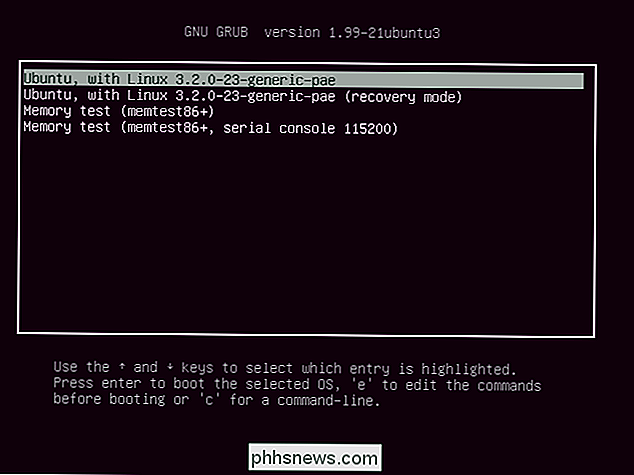
Du kan lägga till singel till slutet av Linux linje för att komma in i single-user runlevel (runlevel 1). (Tryck på Ctrl + x för att starta efter.) Det här är detsamma som alternativet för återställningsläge i Grub.
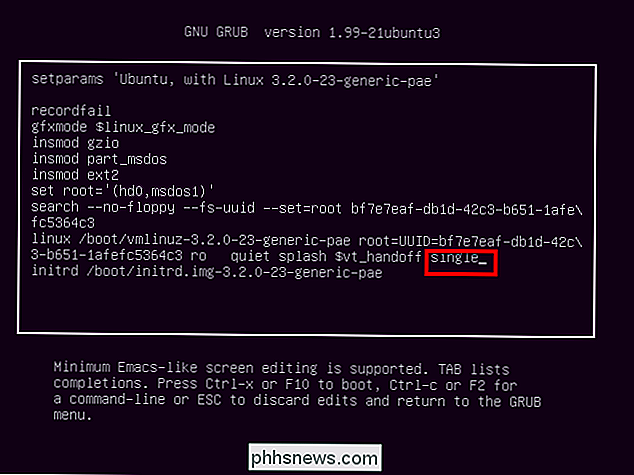
Traditionellt kan du ange ett tal som en kärnparameter och du skulle starta upp till det här kriteriet - till exempel med 3 istället för singel för att starta till runlevel 3. Det verkar dock inte som att arbeta på de senaste versionerna av Ubuntu - Upstart verkar inte tillåta det. På samma sätt kommer hur du ändrar standard runlevel bero på din distribution.
Medan Ubuntus Upstart-demon emulerar SystemV init-systemet, kommer mycket av denna information att förändras i framtiden. Upstart är till exempel händelsebaserat - det kan stoppa och starta tjänster när händelser inträffar (till exempel kan en tjänst startas när en hårdvarubutik är ansluten till systemet och slutar när enheten tas bort.) Fedora har också en egen efterträdare till init, systemd.

Så här skapar och ändrar du signaturer i Apple Mail på MacOS
Bland Apple Points många och varierade funktioner kan du definiera och ställa in signaturer så att ditt e-postmeddelande bifogas din favoritsats, ut Skapa, ändra och tillämpa signaturer i Apple Mail på macOS är en bris, och bäst av allt kan du skapa flera signaturer för ett konto och tillämpa dem på olika sätt.

Hur man hanterar sparade lösenord i Internet Explorer
Sekretess är mycket viktigt när det gäller den digitala världen, men vet du exakt hur din webbläsare sparar dina lösenord? Läs vidare för att ta reda på vad som händer bakom kulisserna. När det gäller webapplikationer finns det många olika typer av autentisering. En av typerna kallas grundläggande autentisering, vilket är när du navigerar till webbplatsen och en dialogruta öppnas för att fråga om användarnamn och lösenord.



